Otwiera się przeglądarka z reklamą - jak to naprawić
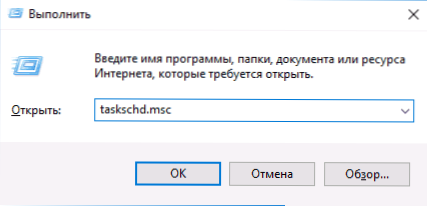
- 2610
- 169
- Pan Ludwik Żak
Jeden z problemów, które są dziś rozpowszechnione, spowodowane złośliwym oprogramowaniem - przeglądarka sama się otwiera, pokazując z reguły reklamę (lub strona błędu). Jednocześnie może otworzyć się po uruchomieniu komputera i wejścia do systemu Windows lub okresowo podczas pracy dla niego, a jeśli przeglądarka jest już uruchomiona, jego nowe okna są otwarte, nawet przy braku działań od użytkownika (( Istnieje również opcja - otwieranie nowego okna przeglądarki podczas klikania w dowolnym miejscu na stronie jest tutaj rozważane: W przeglądarce pojawia się reklama - co zrobić?).
W tych instrukcjach, szczegółowo o tym, gdzie Windows 10, 8 i Windows 7 przepisują tak spontaniczne uruchomienie przeglądarki z niepożądaną zawartością i jak poprawić sytuację, a także dodatkowe informacje, które mogą być przydatne w rozważanym kontekście.
Dlaczego przeglądarka się otwiera samodzielnie
Przyczyną spontanicznego otwarcia przeglądarki w przypadkach, jeśli dzieje się tak jak opisano powyżej, są zadania w planie zadań systemu Windows, a także wpisy w rejestrze w sekcjach obciążeń automatycznych wykonanych przez złośliwe programy.
Jednocześnie, nawet jeśli usunęłeś już niechciane oprogramowanie, które spowodowało problem za pomocą specjalnych narzędzi, problem może zostać utrzymany, ponieważ fundusze te mogą usunąć przyczynę, ale nie zawsze konsekwencje adware (programy mające pokazanie użytkownika niechcianego reklamy).
Jeśli jeszcze nie usunąłeś złośliwych programów (i mogą być pod pozorem, na przykład niezbędne rozszerzenia przeglądarki) - jest to również napisane dalej w tym przewodniku.
Jak naprawić sytuację
Aby naprawić spontaniczne otwarcie przeglądarki, musisz usunąć te zadania systemowe, które powodują to odkrycie. W tej chwili najczęściej uruchamia się za pośrednictwem planera zadań systemu Windows.
Aby rozwiązać problem, postępuj zgodnie z następującymi działaniami:
- Naciśnij klawisze Win+R na klawiaturze (gdzie wygrana jest emblemat Windows, wpisz TASKSCHD.MSC I kliknij Enter.
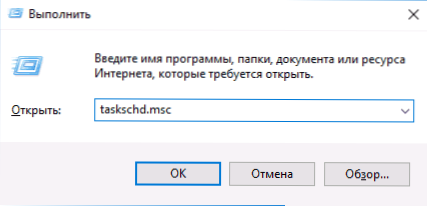
- W zadaniach, które otworzyły się dla planisty, po lewej stronie, wybierz „Bibliotekę planisty zadań”.
- Teraz naszym zadaniem jest znalezienie zadań, które powodują otwarcie przeglądarki na liście.
- Charakterystyczne cechy takich zadań (nie mogą ich znaleźć po nazwie, próbują „ukryć się”): są one uruchamiane raz na kilka minut (możesz wybrać zadanie otwarcia karty „wyzwalacze” poniżej i zobacz powtórzenie częstotliwość).
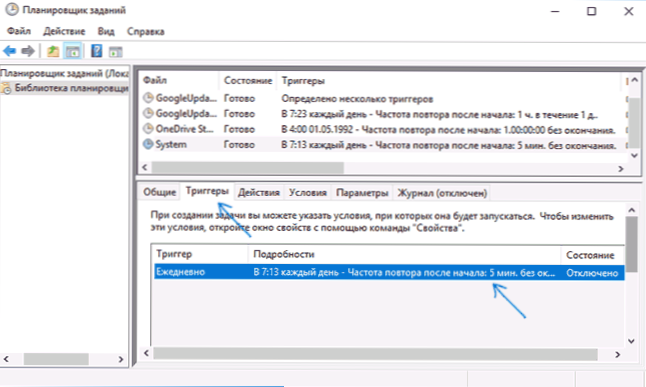
- Uruchamiają dowolną witrynę, a niekoniecznie tę, którą widzisz w wierszu adresu nowego okien przeglądarki (można przekierować). Uruchomienie następuje przy użyciu poleceń Cmd/c start http: // adres_saita Lub Way_k_ Brauser http: // adres_sayta. Czasami - poszukiwacz.EXE PATH_K_SAYTA
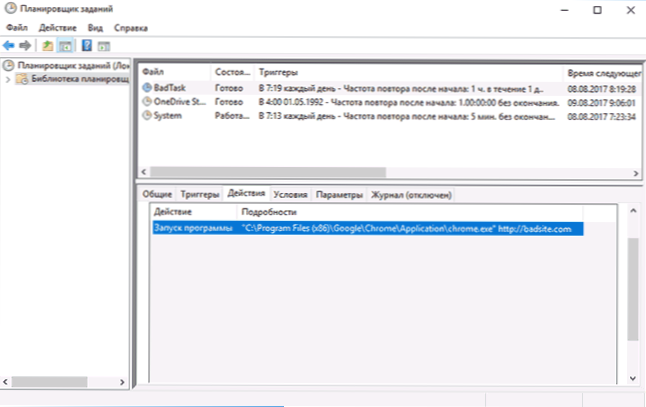
- Możesz zobaczyć, co dokładnie uruchamia każde z zadań, możesz wybrać zadanie, na karcie „Action” poniżej.
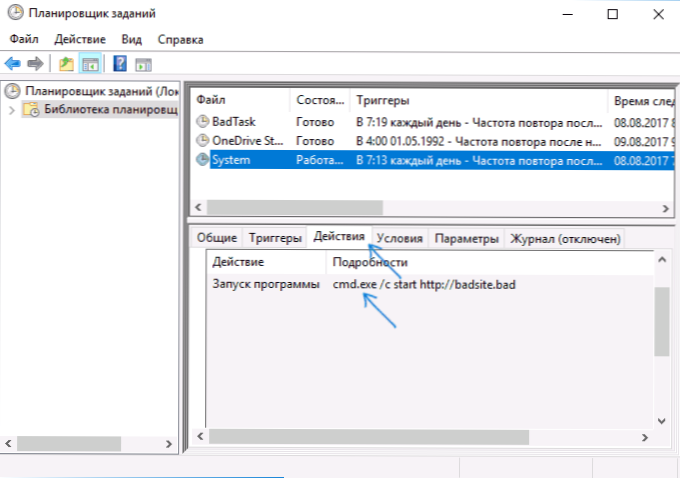
- Dla każdego podejrzanego zadania kliknij go za pomocą odpowiedniego przycisku myszy i wybierz element „Odłącz” (lepiej nie usunąć, jeśli nie jesteś pewien 100 procent, że jest to dokładnie złośliwe zadanie).
Po tym, jak wszystkie niechciane zadania są odłączone, sprawdź, czy problem został rozwiązany i czy przeglądarka nadal się zaczyna. Dodatkowe informacje: Istnieje program, który wie również, jak szukać wątpliwych zadań w planie zadań - Roguekiller Anti -Malware.
Inne miejsce, jeśli przeglądarka uruchomi się przy wejściu do systemu Windows - automatyczne obciążenie. Tam może być tam zarejestrowana, uruchomienie przeglądarki z niepożądanym adresem witryny.
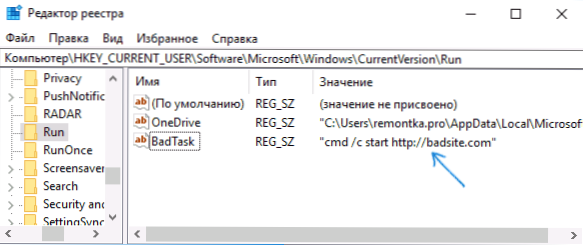
Sprawdź listę automatycznego ładowania i odłączania (usuń) podejrzane punkty. Metody robienia tego i różnych lokalizacji automatycznego obciążenia w systemie Windows są szczegółowo opisane w artykułach: Automatyzacja Windows 10 (odpowiednia dla 8.1), automatyzacja systemu Windows 7.
Dodatkowe informacje
Istnieje możliwość, że po usunięciu punktów z planisty zadań lub automatycznego ładowania ponownie pojawią się, że powie, że istnieją niepożądane programy, które powodują problem na komputerze.
Szczegóły dotyczące ich pozbycia się Przeczytaj w instrukcjach, jak pozbyć się reklamy w przeglądarce, a przede wszystkim sprawdź system ze specjalnymi środkami usuwania szkodliwych programów, na przykład adwcleaner (takie środki są „widziane” Wiele zagrożeń, których przeciwwirusy odmawiają).
- « Sterownik wideo przestał odpowiadać i został pomyślnie przywrócony - jak to naprawić
- Rh -01 Błąd podczas odbierania danych z serwera na rynku zabaw dla Androida - jak to naprawić »

